Por que o Word não imprime o plano de fundo. Como fazer uma página colorida em um Word
Mesmo jogadores ávidos às vezes trabalham com o editor de texto Word. E um funcionário de escritório tem que lidar com a digitação todos os dias e o dia todo. Mas às vezes há momentos solenes. E é aqui que o mesmo editor de texto pode se tornar um assistente insubstituível. Para dar os parabéns a um colega pelo aniversário, pode criar rapidamente um lindo postal ou até um certificado. Se você decidir criar um todo ou, ainda mais, você terá que mudar a cor da página. Nas novas versões da Palavra, isso é feito de maneira bastante simples e você pode até ver com antecedência o que resultará disso. Para quem ainda tem o Word 2003, aconselho a ler este aqui. Agora veremos uma maneira de alterar a cor da página usando o Word 2010 como exemplo.
Para fazer uma página colorida em um Word, precisamos abrir novo Documento e vá para a guia Layout da página, e na faixa desta guia encontre o bloco Fundo da página e clique na pequena seta preta à direita do atalho Cor da página... Uma paleta será aberta na qual você precisa selecionar a cor de nossa página futura.

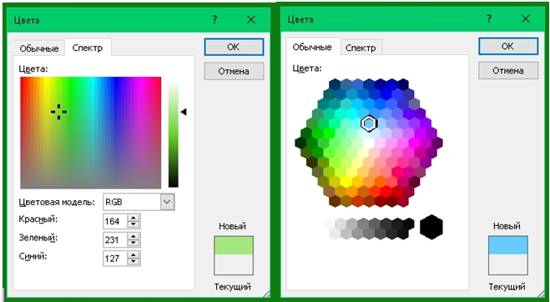
E se você escolher Métodos de preenchimento, então há um "campo não arado" para sua imaginação.
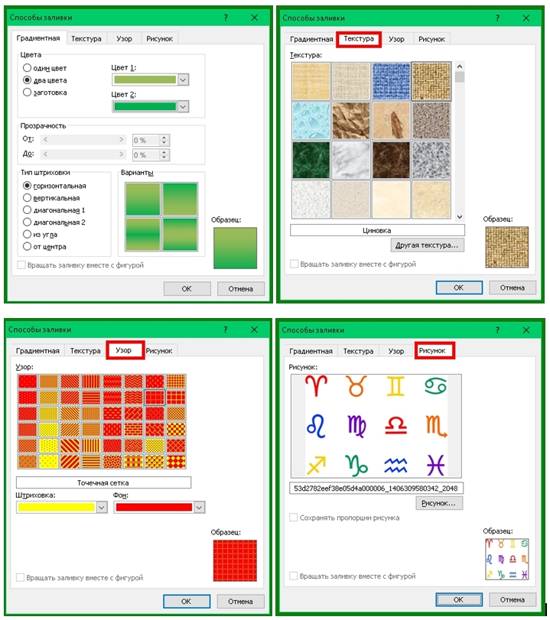
- Na aba Gradiente, você pode escolher as transições entre cores e métodos de preenchimento da folha.
- Na aba Textura, você pode escolher uma textura que se adapte à sua ideia ou carregar a sua própria.
- Na aba padronizar, você pode escolher um padrão simples e colocar lado a lado toda a página do documento com ele.
- E na guia Desenhando, você pode fazer upload de seus desenhos ou fotos e organizar a página no seu estilo.
E depois de decidir a cor da página, você pode imprimir nela ou em qualquer outro texto. Ou você pode adicionar fotos e criar um cartão postal,
Se você quiser fazer um plano de fundo para o seu trabalho, não será necessariamente uma cor sólida. Você pode criar uma obra-prima que irá mostrá-la a todos os seus amigos! Neste artigo, vou mostrar como fazer fundo de página colorida, marca d'água e que outras maneiras existem para projetar seu trabalho.
Atenção! Todas as configurações descritas no artigo serão refletidas na maneira como você as configura, apenas em versão eletrônica do documento. Quando impresso, até mesmo a visualização da impressão pode dar uma representação distorcida de como o documento ficará no papel. O resultado da impressão pode ser muito surpreendente!
No menu Ferramentas - Opções - guia Imprimir, marque a caixa Cores e imagens de fundo. Se você não tem nenhum histórico, isso pode ajudar.
Muitas pessoas enfrentam o problema da impressão em segundo plano. Uma resposta clara para a pergunta por que o plano de fundo não é impresso corretamente no Word 2003,não encontrei na Internet. Eu ofereço minha própria maneira de resolver esse problema.
Às vezes para documento de texto O MS Word precisa adicionar alguns antecedentes para torná-lo mais brilhante e mais memorável. Isso é mais frequentemente usado ao criar documentos da web, mas também com o usual arquivo de texto Você pode fazer o mesmo.
Separadamente, é importante notar que você pode fazer um plano de fundo no Word de várias maneiras e em cada caso aparência o documento será visualmente diferente. Descreveremos cada um desses métodos a seguir.
Este método permite fazer uma página na cor Word e para isso não é necessário que já contenha texto. Tudo o que você precisa pode ser impresso ou adicionado posteriormente.
1. Vá para a guia "Projeto" ("Layout da página" no Word 2010 e anteriores; no Word 2003, as ferramentas necessárias para esse fim estão localizadas na guia "Formato"), clique no botão lá "Cor da página"localizado no grupo "Fundo da página".
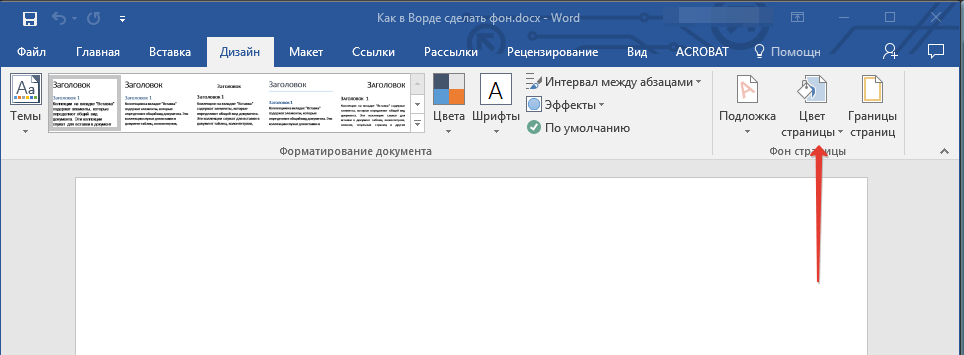
2. Selecione cor adequada para a página.
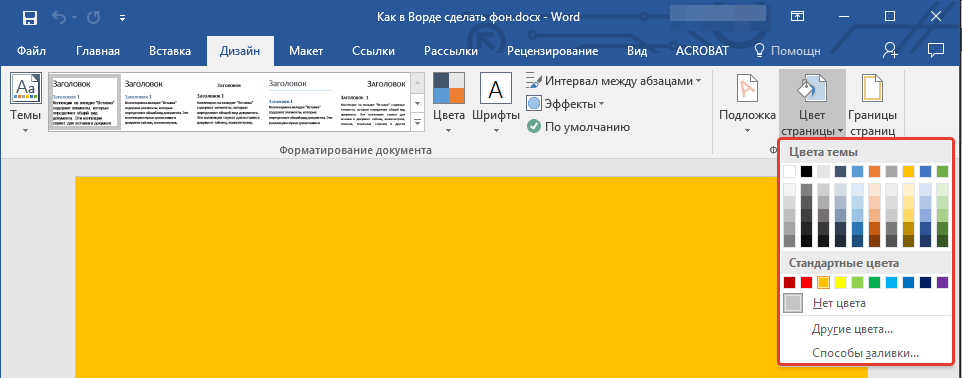
Nota:Se as cores padrão não combinam com você, você pode escolher qualquer outra das cores, escolhendo "Outras cores".

3. A cor da página mudará.
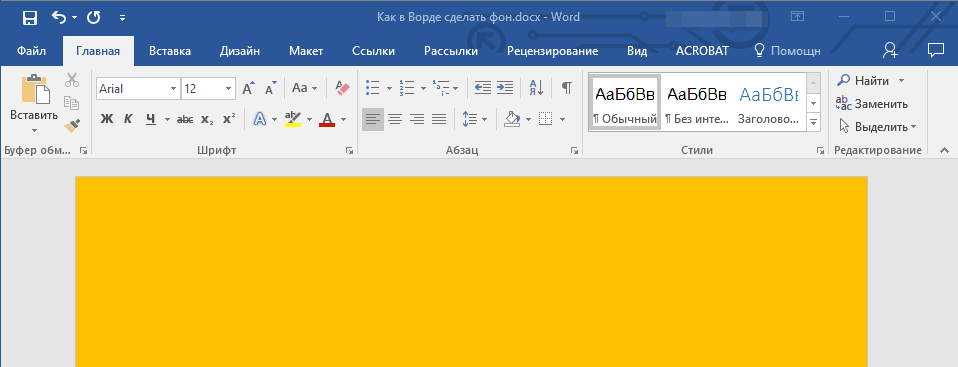
Além do fundo “colorido” usual, você também pode usar outros métodos de preenchimento como fundo da página.
1. Pressione o botão "Cor da página" (aba "Projeto", Grupo "Fundo da página") e selecione o item “Outras formas de enchimento”.
2. Alternando entre as guias, selecione o tipo de preenchimento de página que deseja usar como plano de fundo:
- Gradiente;
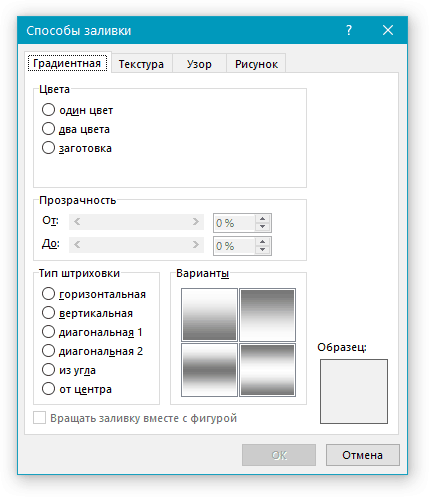
- Textura;
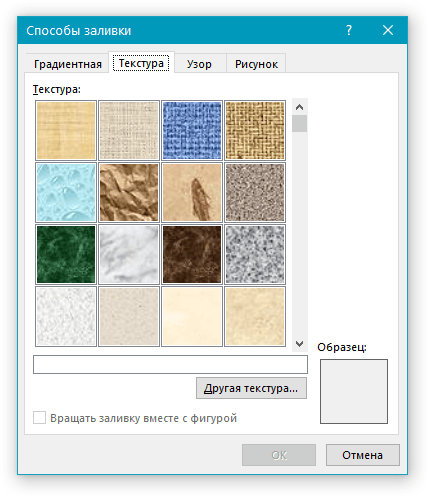
- Padronizar;
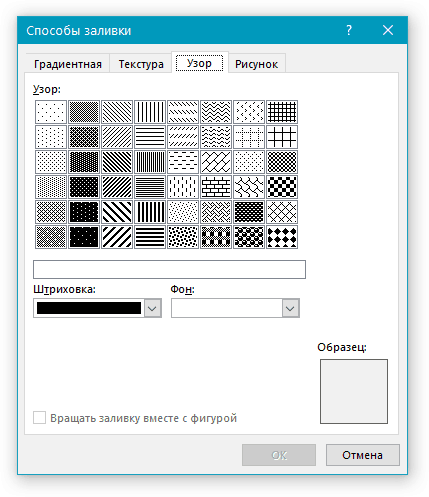
- Desenho (você pode adicionar sua própria imagem).
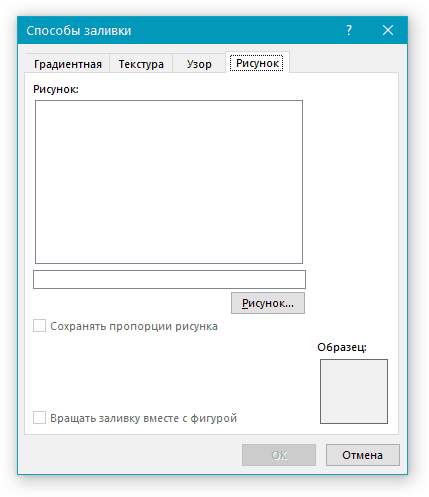
3. O fundo da página mudará de acordo com o tipo de preenchimento que você selecionou.
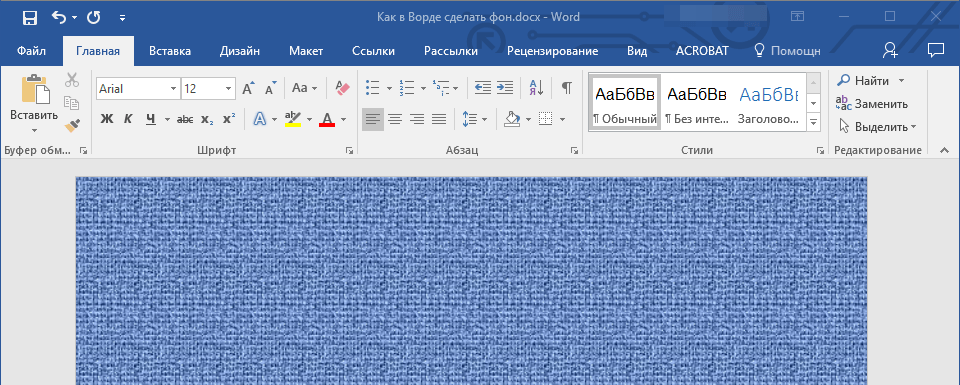
Alterar o plano de fundo atrás do texto
Além do plano de fundo que preenche toda a área da página ou páginas, você pode alterar a cor do plano de fundo no Word apenas para texto. Para esses fins, você pode usar uma das duas ferramentas: "Cor de destaque do texto" ou "Preencher", que pode ser encontrado na guia "Casa" (anteriormente "Layout da página" ou "Formato", dependendo da versão do programa usado).
No primeiro caso, o texto será preenchido com a cor de sua escolha, mas a distância entre as linhas permanecerá branca, e o próprio fundo começará e terminará onde o texto estiver. Na segunda, uma parte do texto ou todo o texto será preenchido com um bloco retangular sólido que cobrirá a área ocupada pelo texto, mas termina / começa no final / início da linha. O preenchimento de qualquer uma dessas formas não se aplica às margens do documento.
1. Selecione com o mouse um trecho de texto cujo fundo você deseja alterar. Use as chaves "CTRL + A" para selecionar todo o texto.
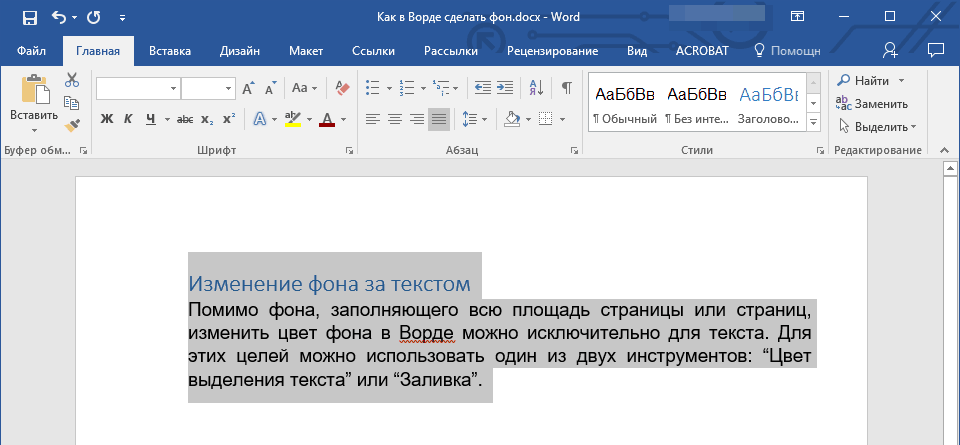
2. Faça um dos seguintes:
- Clique no botão "Cor de destaque do texto"localizado no grupo "Fonte"e escolha uma cor adequada;
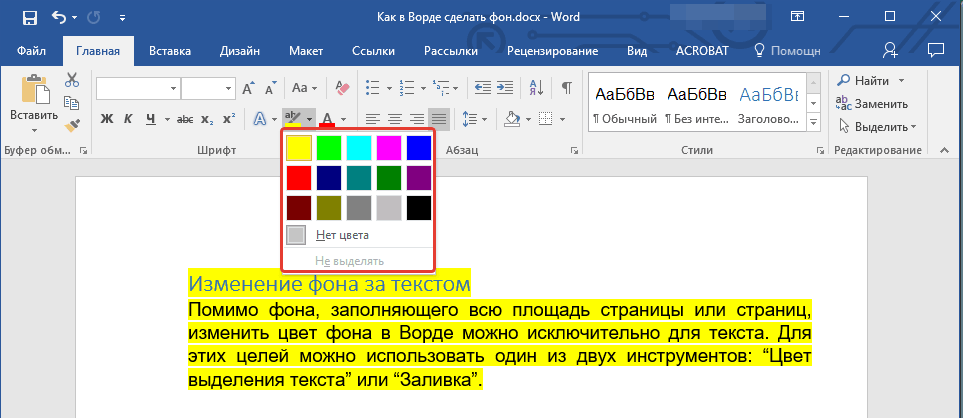
Antecedentes emPalavra
É um desenho, texto, símbolo, inscrição, imagem, etc. translúcido, localizado atrás do texto. O fundo pode ser usado para decorar documentos, anúncios, etc. Você pode usar o plano de fundo para proteção de direitos autorais, escrevendo palavras atrás do texto, por exemplo, "Amostra" ou coloque um endereço de e-mail, logotipo da empresa, etc.
Fundo no Word pode ser diferente.
Você pode mudar a cor da página.
Você pode fazer bordas de página diferentes.
Você pode inserir as palavras "Amostra", "Rascunho", endereço de e-mail. correio, etc.
Você pode inserir uma imagem, foto, outra imagem.
Você pode personalizar o fundo como quiser, escrever seu próprio texto, etc.
O plano de fundo no Word é denominado marca d'água. Este recurso está localizado na guia Layout da página em Plano de fundo da página no Word 2007. E no Word 2013, esses recursos estão localizados na guia Design.
O fundo pode ser feito para preencher a página inteira, o documento inteiro. Clique no botão "Substrato". Na janela "Plano de fundo impresso" que aparece, marque ao lado da palavra "Imagem" se precisar inserir uma imagem, foto ou imagem como plano de fundo. " Na janela que aparece, pressione o botão "Selecionar" e selecione a imagem desejada na pasta. Você pode escolher uma escala, marcar ao lado das palavras "dessaturar" para que a imagem não fique clara. Clique OK".
Se necessário escreva o seu texto de fundo emPalavrae, em seguida, na caixa de diálogo "Plano de fundo impresso", coloque uma marca de seleção ao lado da palavra "Texto". Nós escrevemos o texto, escolhemos a fonte, tamanho, cor, posição do texto, etc. Clique OK".
Para remover fundo emPalavra, clique no botão "Fundo" - "Remover fundo".
Sobre o background, leia o artigo “Guia de Layout de Página no Word”.
O Word 2013 apresenta o recurso "Marcas d'água adicionais do Office.com" para baixar outras marcas d'água. Alterar a cor da página paraPalavra você pode clicar no botão "Cor da página" e selecionar a cor desejada ou o método de preenchimento.
Fundo de palavras claras.
Existem situações em que precisamos colar o texto copiado em uma página colorida. O texto é inserido, mas não há fundo colorido atrás do texto, mas sim branco. Por exemplo, assim.Para remover o fundo branco atrás do texto, consulte o artigo "Limpar formato do Word".
Para faça bordas em toda a páginaPalavra, você precisa clicar no botão "Bordas da página".Na caixa de diálogo Bordas e preenchimento do Word 2007, essas são as guias.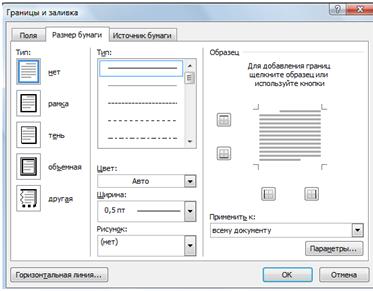 Existem três guias na caixa de diálogo Bordas e preenchimento do Word 2013.
Existem três guias na caixa de diálogo Bordas e preenchimento do Word 2013.
As funções dos marcadores no Word são as mesmas, apenas o nome é diferente.
Como inserir texto do Word emoldurado.
Guia "Borda" (no Word 2007 - "Campos") - define bordas não na página inteira, mas na área da parte selecionada da folha. Por exemplo, selecionamos uma parte da página, definimos essas bordas e escolhemos um quadro. Você pode escolher qualquer um ou mais limites definidos. Por exemplo, apenas a borda inferior ou lateral. Nós escolhemos assim. 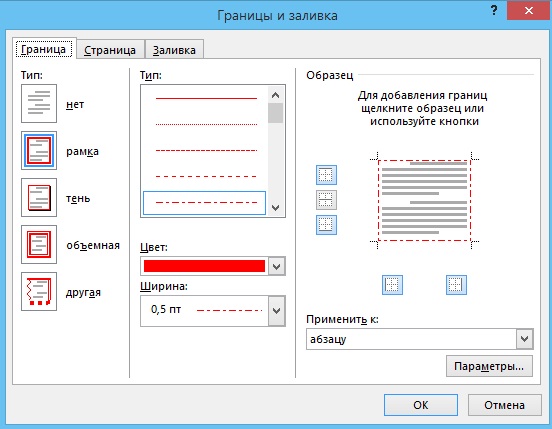 Clique OK". O resultado é esse quadro. Esta não é uma mesa, mas um fundo.Por exemplo, vai acabar assim.Para remover essas bordas, você precisa selecionar um local próximo a essas bordas e, em seguida, na caixa de diálogo "Borda e preenchimento" na guia "Borda", clicar no botão "Não". Clique OK".
Clique OK". O resultado é esse quadro. Esta não é uma mesa, mas um fundo.Por exemplo, vai acabar assim.Para remover essas bordas, você precisa selecionar um local próximo a essas bordas e, em seguida, na caixa de diálogo "Borda e preenchimento" na guia "Borda", clicar no botão "Não". Clique OK".
Para definir uma borda em toda a página, vá para a guia "Página" ("Tamanho do papel") na caixa de diálogo "Bordas e preenchimento".
Aqui você pode selecionar o tipo de borda, a largura da linha, o desenho de que consistirá nossa moldura. Por exemplo, configure assim. 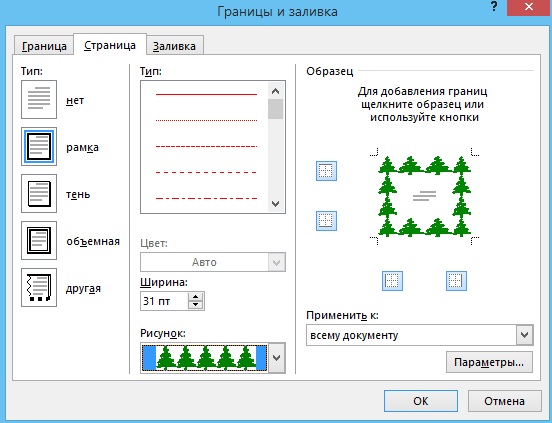 Acabou assim.
Acabou assim. 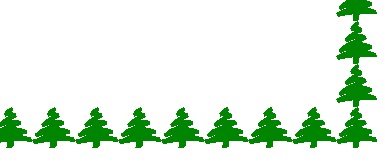 E aqui escolhemos um desenho com um asterisco e ondas.
E aqui escolhemos um desenho com um asterisco e ondas.
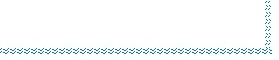
Como mudar a cor de toda a página, discutimos acima.
E aqui, na guia "Preencher (" Origem do papel "), você pode preencher uma determinada parte selecionada da página. Por exemplo, assim.
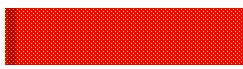 Ou então.
Ou então. 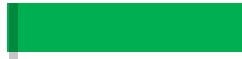
Para colocar emPlano de fundo da palavra, todas as bordas, marcas d'água, preenchimentos, vá para as mesmas funções e selecione "remover fundo" ou "Não" na mesma guia da caixa de diálogo em que tudo isso foi instalado. Se parte da página foi selecionada para definir as bordas, preencha e, para removê-las, selecione novamente.
Marcas d'água emPalavra.
Há mais uma opção de plano de fundo no Word - essas são marcas d'água. Uma marca d'água é uma imagem translúcida, um logotipo, uma inscrição feita em uma página, que é impressa com o documento. isto bom caminho proteção contra cópia seguida de colagem em outro local, proteção de direitos autorais.
Primeira maneira.
Instale o apoio. Você pode personalizar seu substrato. Nós consideramos essa opção acima.
Segunda opçao.
Para fazer marcas d'água, você precisa marcar esta função nas configurações da impressora.
Aperte o botão "Escritório ", Selecione a função" Imprimir ", pressione o botão" Imprimir "na janela que aparece. Na seção "Impressora" da caixa de diálogo, clique no botão "Propriedades". Na janela que aparece, vá até a guia "Layout" e selecione o desejado na seção "Marca d'água". Saímos de todas as janelas abertas pressionando o botão "OK".
 Você pode usar uma combinação de diferentes fontes e alterações de cor de folha no Word. Por exemplo, deixe a cor da folha azul e cor branca fonte ou em uma folha colorida, realce a fonte e o fundo da frase. Para saber como fazer isso, consulte o artigo "Marcador do Word Home".
Você pode usar uma combinação de diferentes fontes e alterações de cor de folha no Word. Por exemplo, deixe a cor da folha azul e cor branca fonte ou em uma folha colorida, realce a fonte e o fundo da frase. Para saber como fazer isso, consulte o artigo "Marcador do Word Home".No Word, você pode definir uma página de título na primeira página do documento. Como fazer isso, como trabalhar com essa folha, leia o artigo "Página de título do Word".
Como imprimir uma tabela, palavras em uma coluna, espelhadas, um fragmento de texto selecionado, sem bordas, como configurar a impressão frente e verso, etc., leia o artigo "Como imprimir em Word".